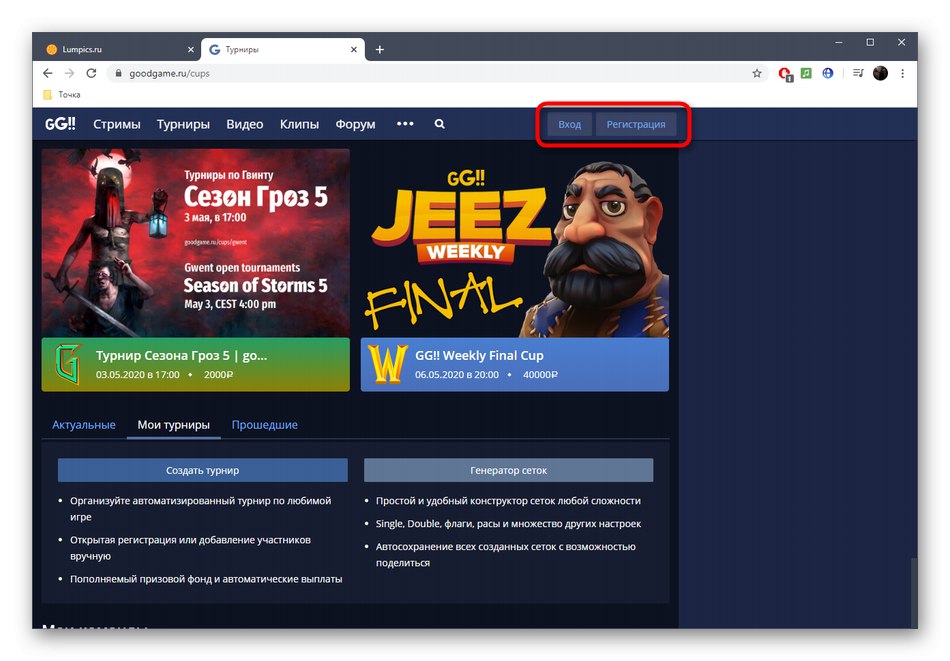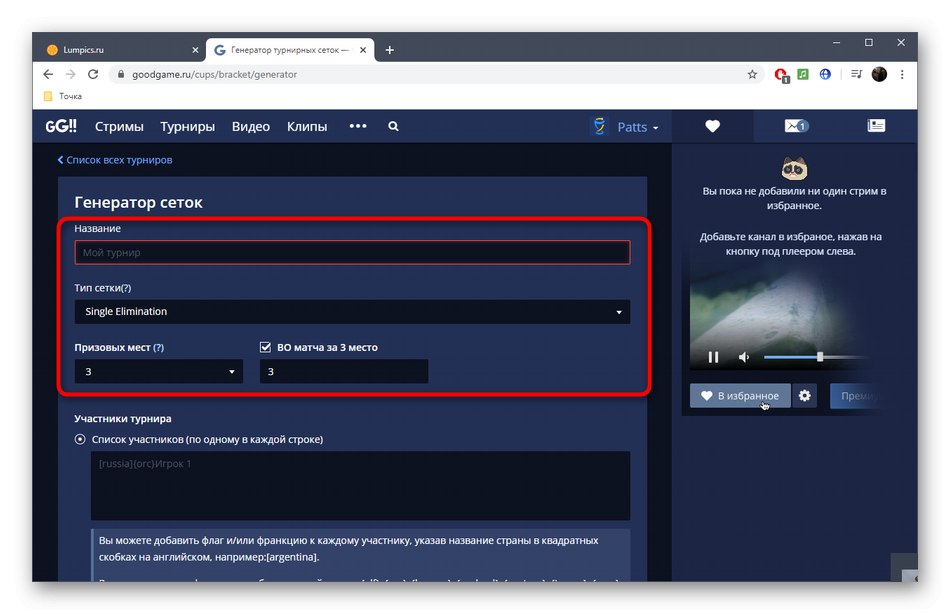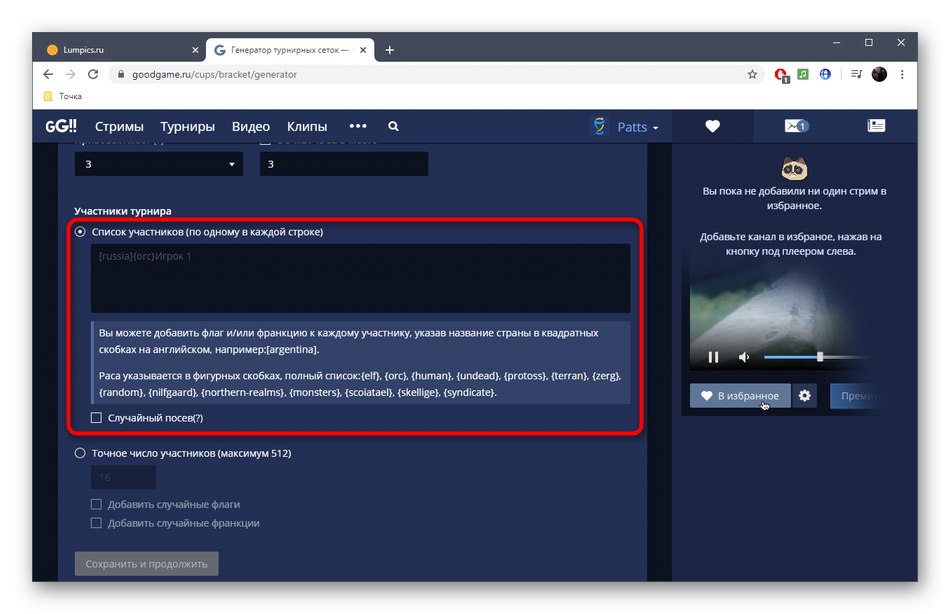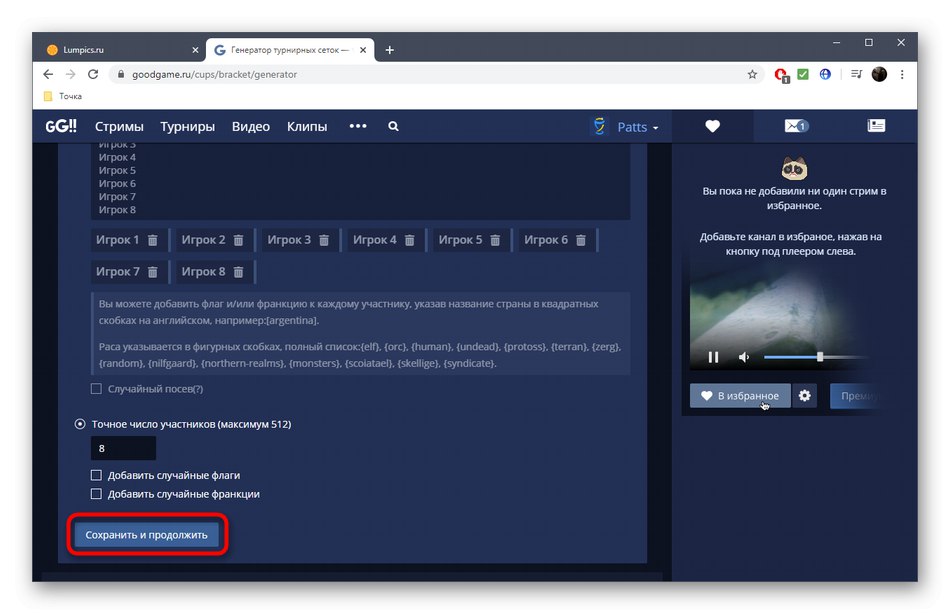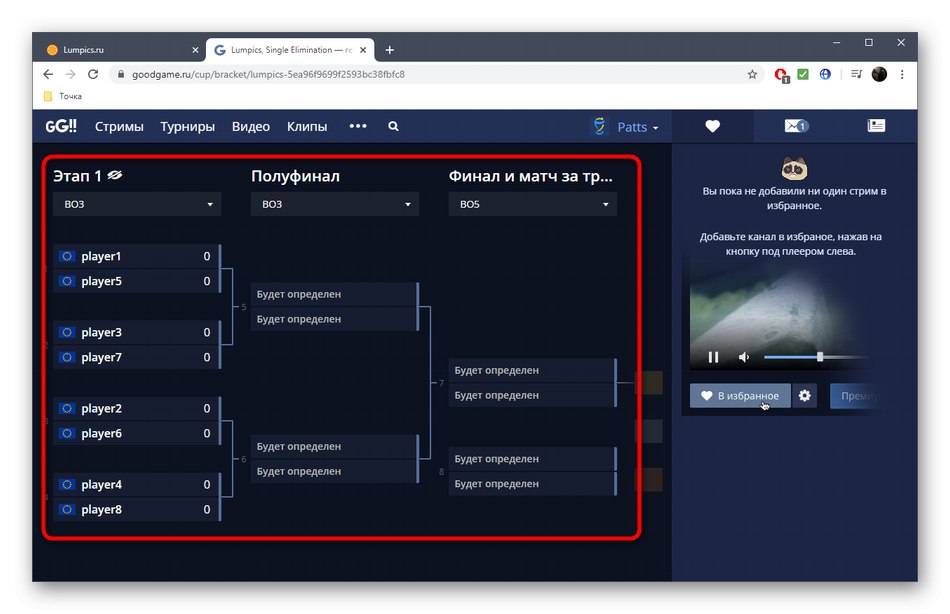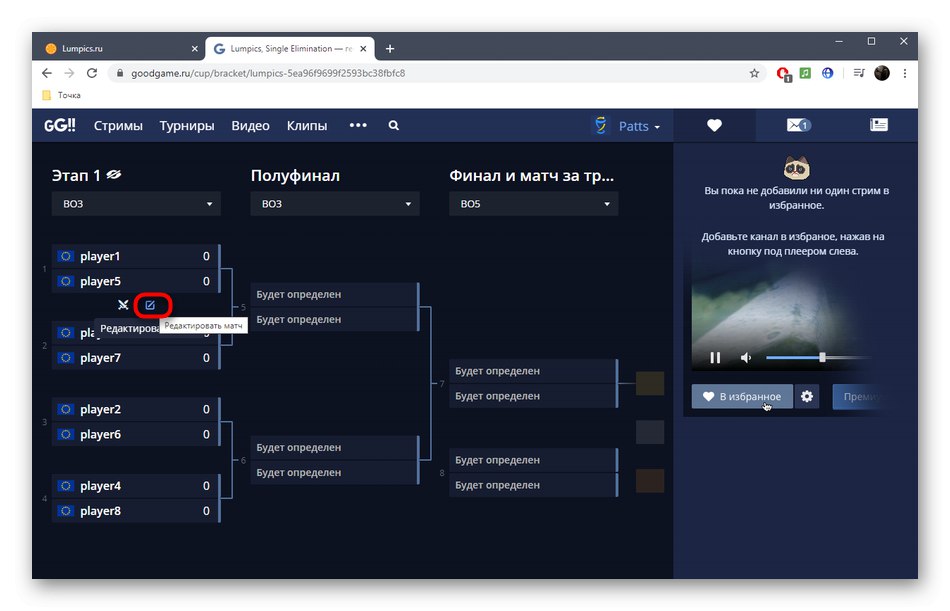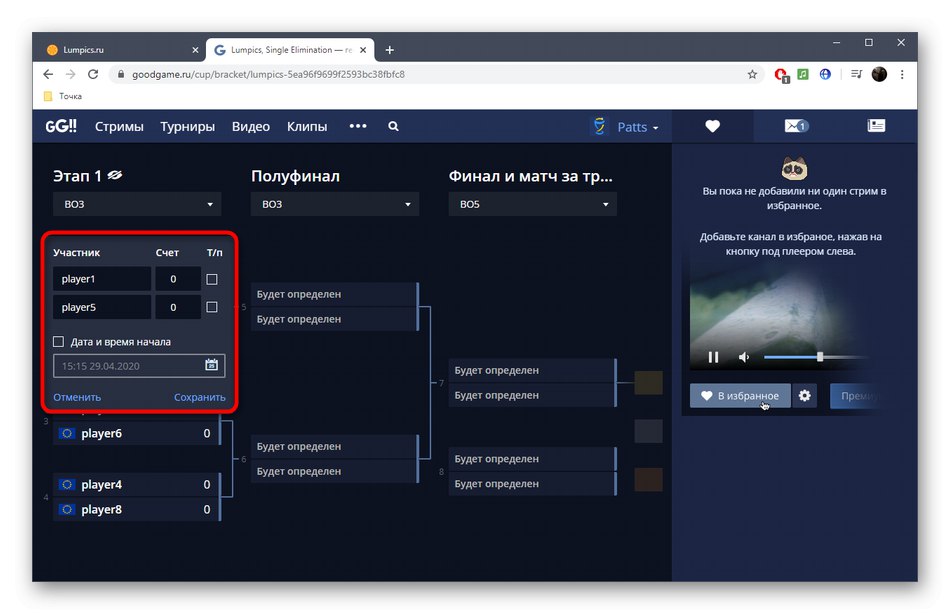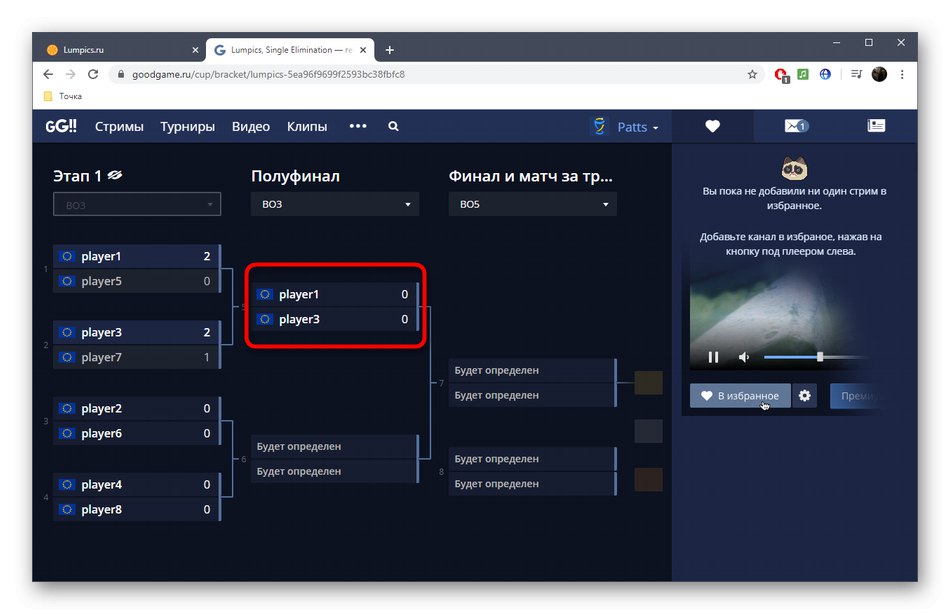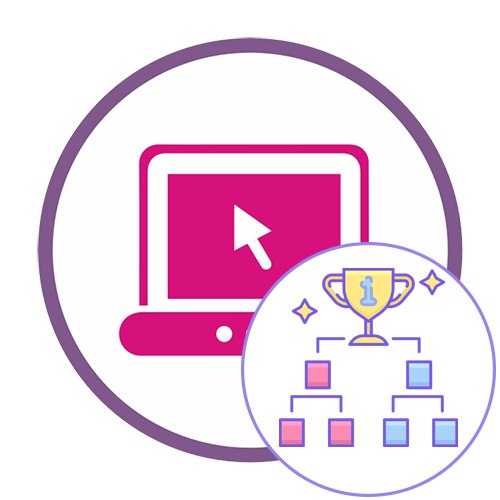
Metoda 1: wyzwanie
Funkcjonalność usługi online Challonge skupia się na tworzeniu i zarządzaniu tabelami wyników. Przewagą tego narzędzia nad innymi jest otwarta rejestracja dla użytkowników z możliwością samodzielnej kontroli wyniku meczu, potwierdzenia lub odrzucenia wyniku. Dla wszystkich zainteresowanych zarejestrowanych użytkowników otwarta jest również możliwość oddania głosu na każdą parę lub konkretnego gracza.
Przejdź do usługi online Challonge
- Aby uzyskać pełny dostęp do Challonge, musisz się zarejestrować lub zalogować za pomocą powyższych przycisków.
- Zaloguj się na swoje konto w serwisie społecznościowym, aby przyspieszyć proces tworzenia profilu i automatycznie uzyskać login.
- Po otwarciu strony głównej konta kliknij przycisk „Utwórz turniej”.
- Wybierz siebie lub kogoś innego jako gospodarza, nadaj turniejowi nazwę, użyj wygenerowanego lub niestandardowego łącza dostępu i dodaj żądany opis za pomocą dostarczonych narzędzi do formatowania tekstu.
- Kolejną cechą Challonge jest możliwość określenia gry komputerowej lub sportu. Aby to zrobić, zacznij wpisywać nazwę w odpowiednim polu.
- Wskaż odpowiednią sugerowaną opcję lub dodaj pełną nazwę, jeśli nie ma jej na wbudowanej liście.
- Wybierz jeden z pięciu typów turniejów, zaznaczając odpowiednie pole znacznikiem. Pamiętaj, aby ustawić jego format, ponieważ od tego będzie zależeć automatyczne tworzenie grup. W razie potrzeby włącz mecz o trzecie miejsce.
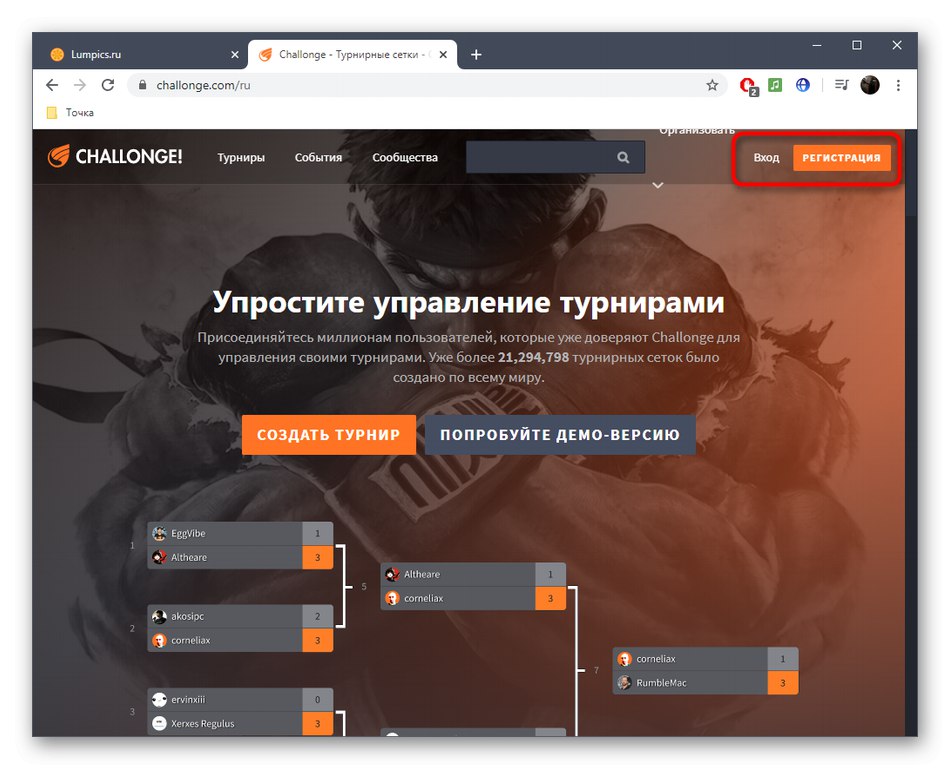
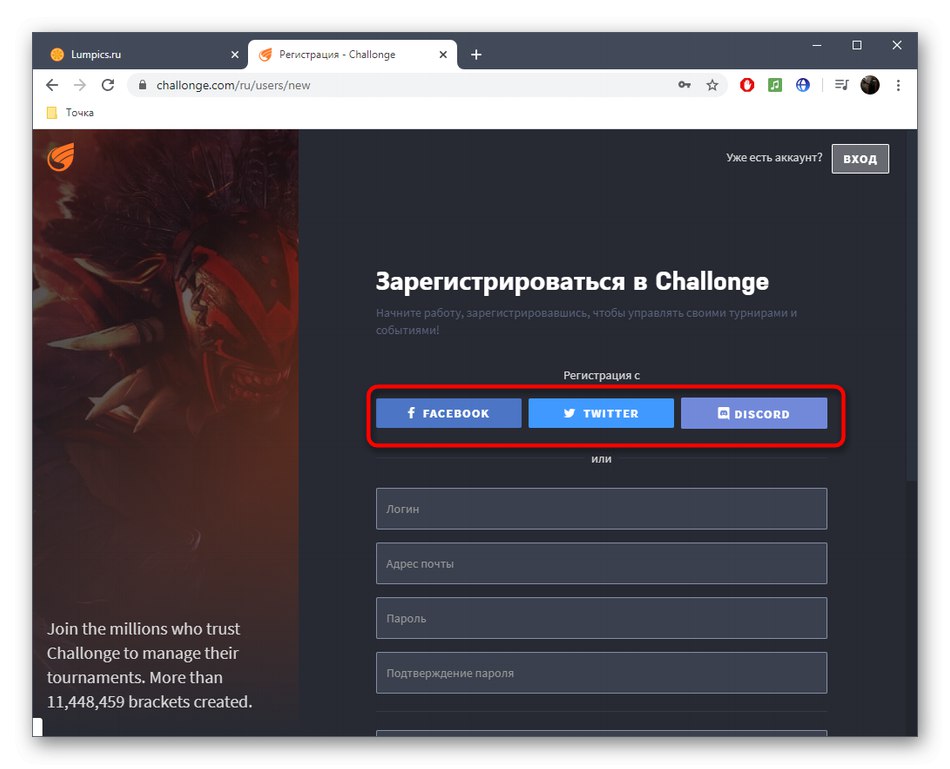
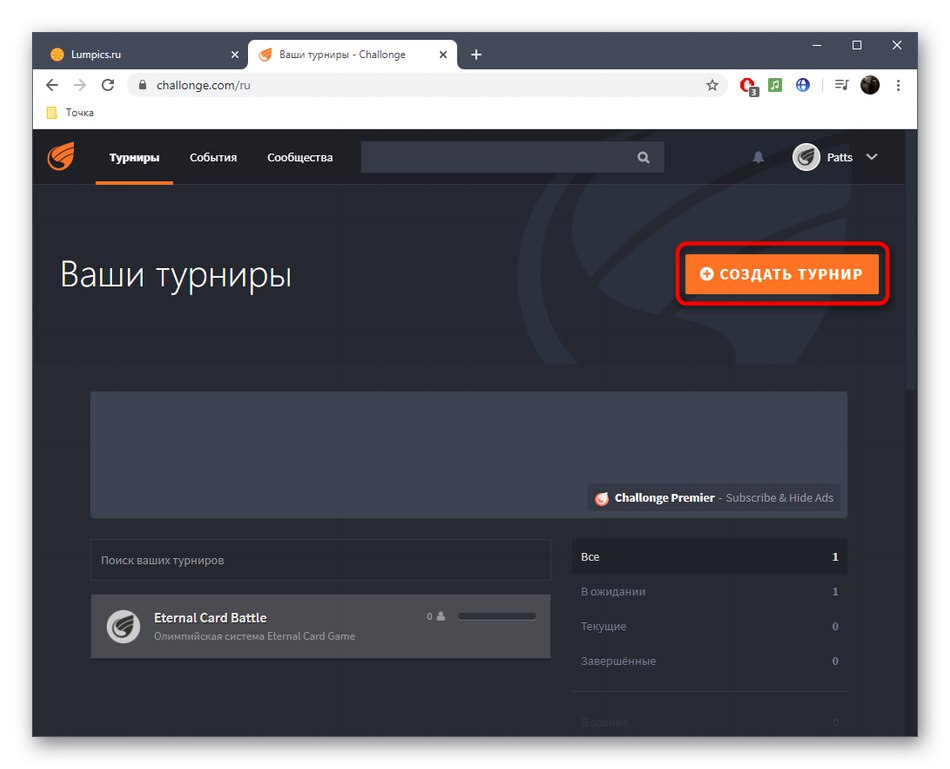
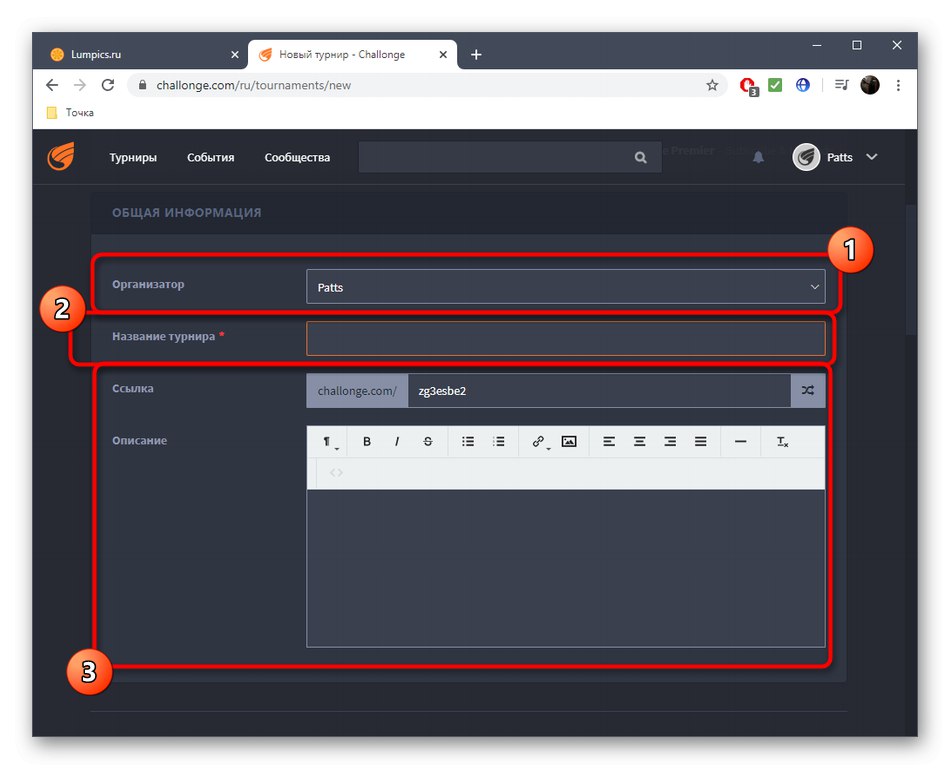
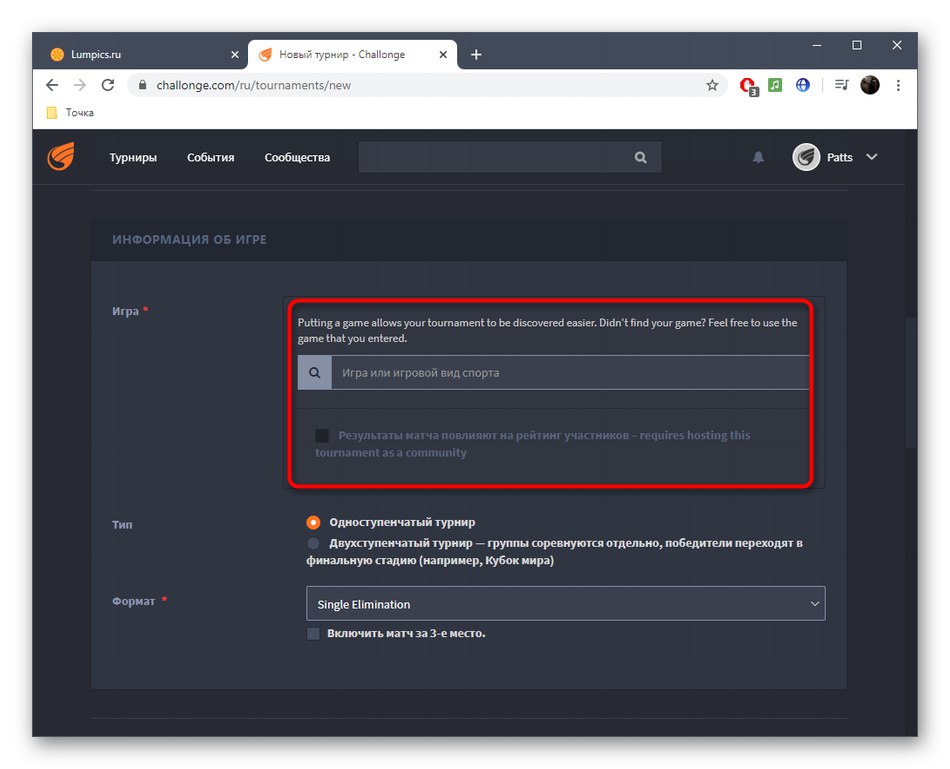
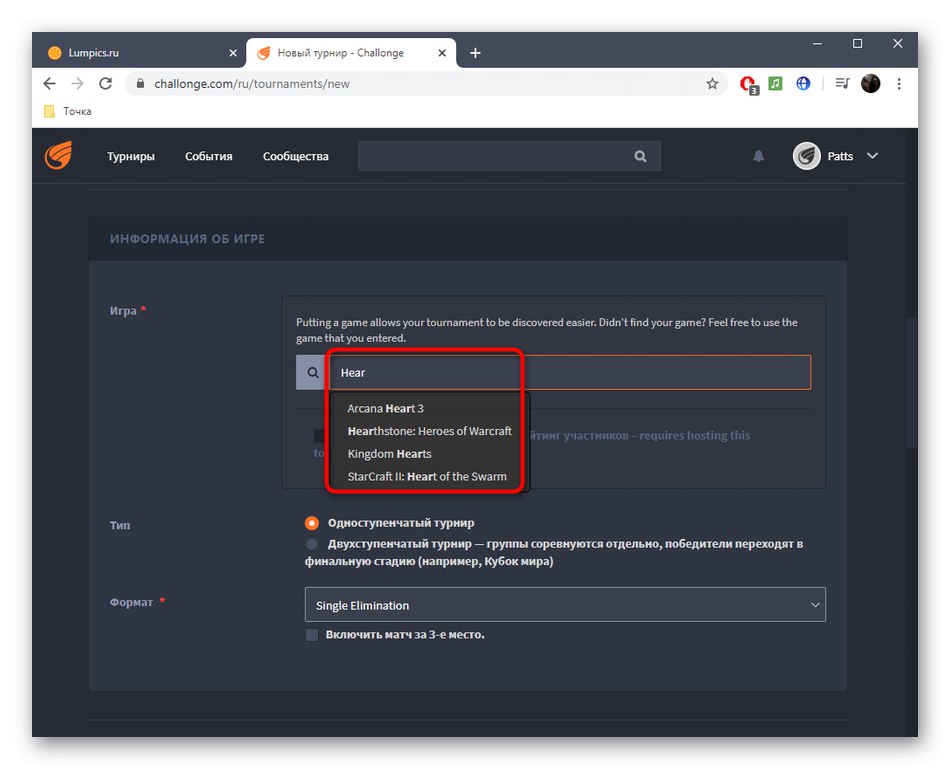
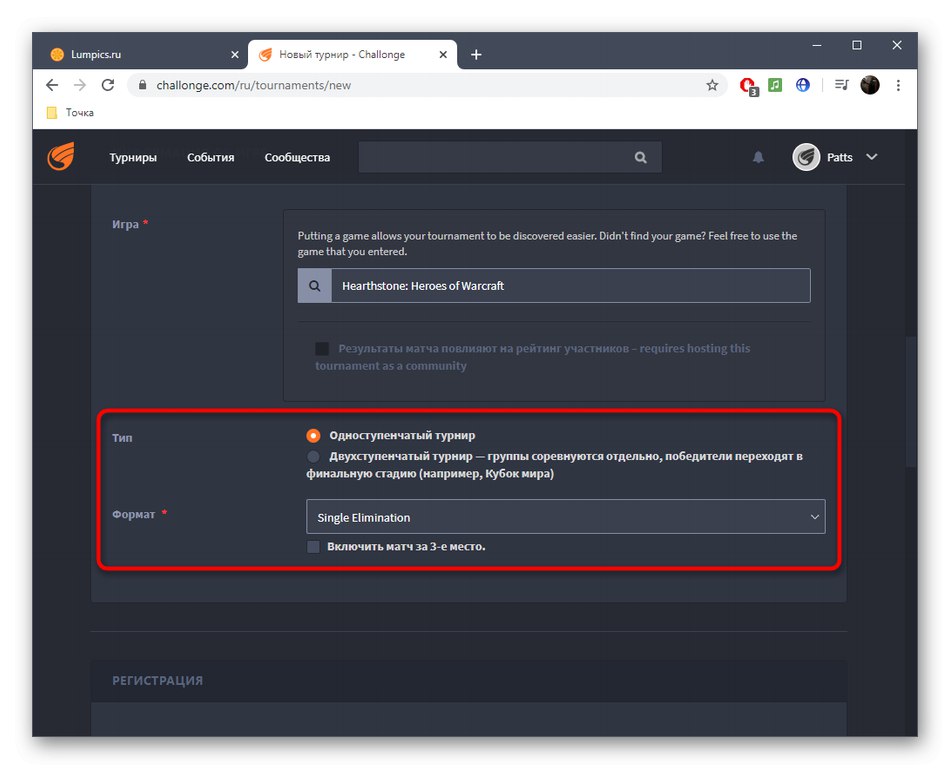
Warto zwrócić uwagę na najważniejsze typy turniejów, aby początkujący użytkownicy nie mieli pytań o wybór odpowiedniego:
- Pojedyncza eliminacja (System olimpijski lub playoffy). Zawodnik zostaje wyeliminowany z turnieju po pierwszej porażce, nie wpada do drabinki przegranych i nie ma prawa do regeneracji.
- Podwójna eliminacja (system turniejowy z eliminacją po dwóch porażkach). Po pierwszej porażce gracz trafia na listę przegranych i gra z innymi przegranymi. W niektórych przypadkach zwycięzcy tej stawki nie udaje się wyjść do zwycięzców głównego, aby walczyć o 1, 2 miejsca i walczy tylko o trzecie.
- Robin okrężny (system kołowy). Każdy konkuruje ze wszystkimi. Zwycięskie miejsca są określane na podstawie liczby punktów zdobytych w zwycięstwach, porażkach i remisach. W grach komputerowych taki system jest rzadko używany.
- szwajcarski (System szwajcarski). Nie będziemy się szczegółowo rozwodzić nad tym systemem, ale wyjaśnimy tylko, że jest on używany w grach intelektualnych, czyli w warcaby lub szachy, a organizator sam wybiera liczbę rund, na podstawie których określa się zwycięzcę.
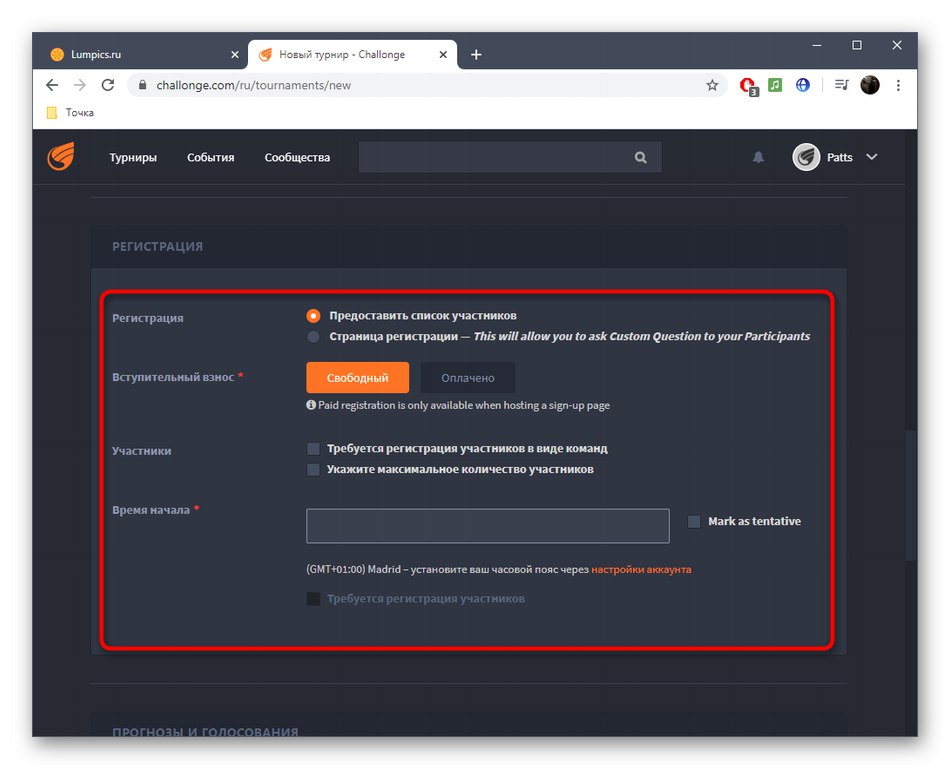
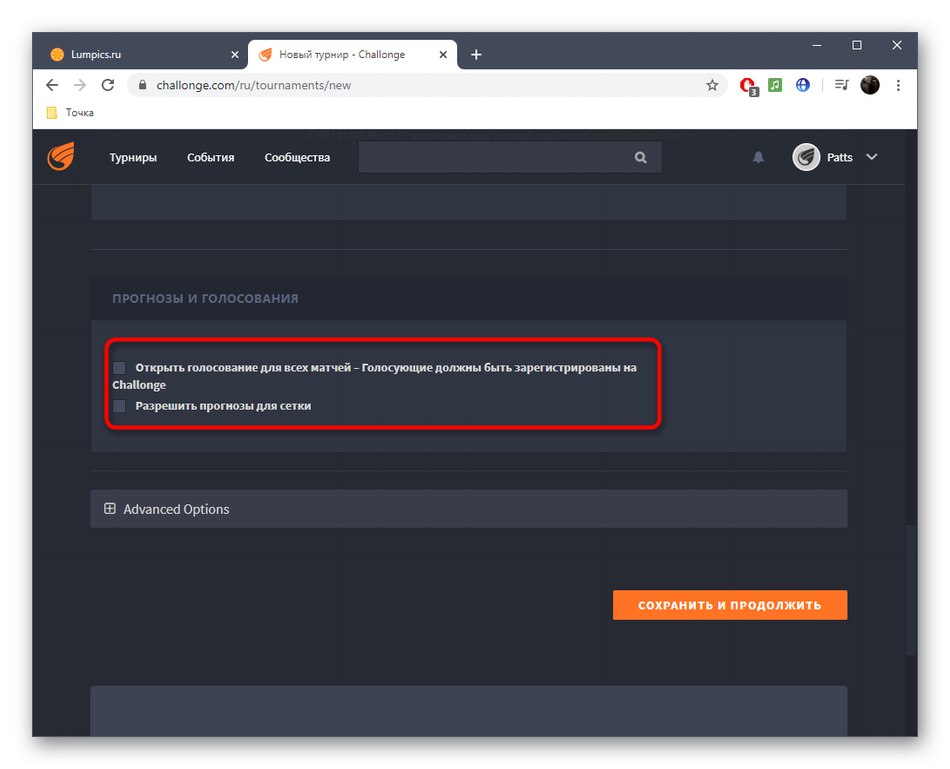
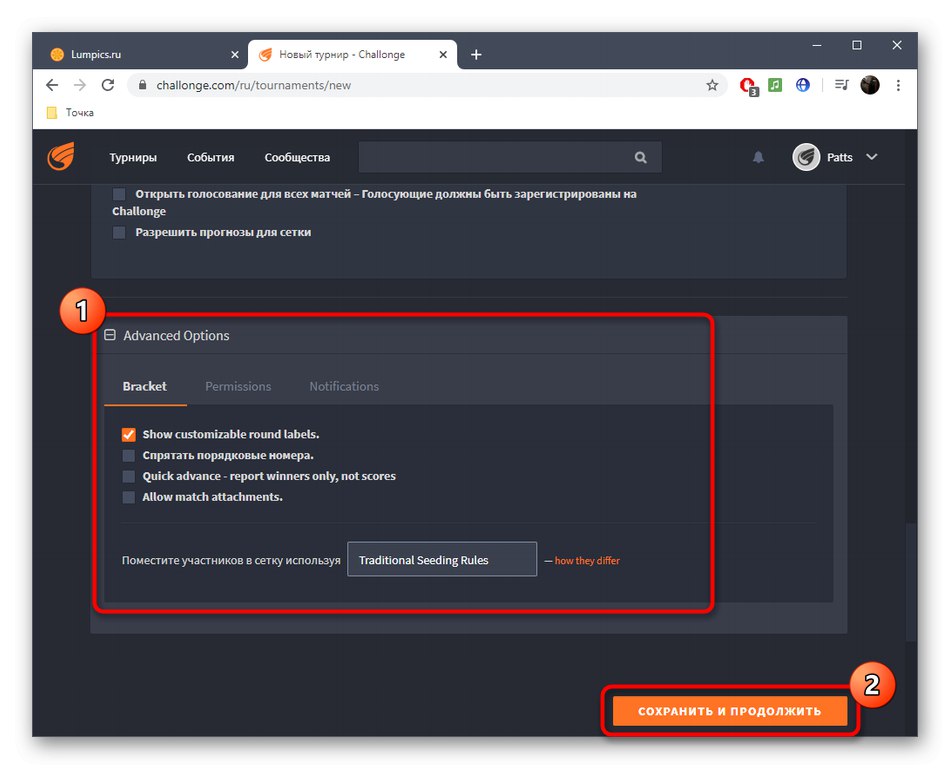
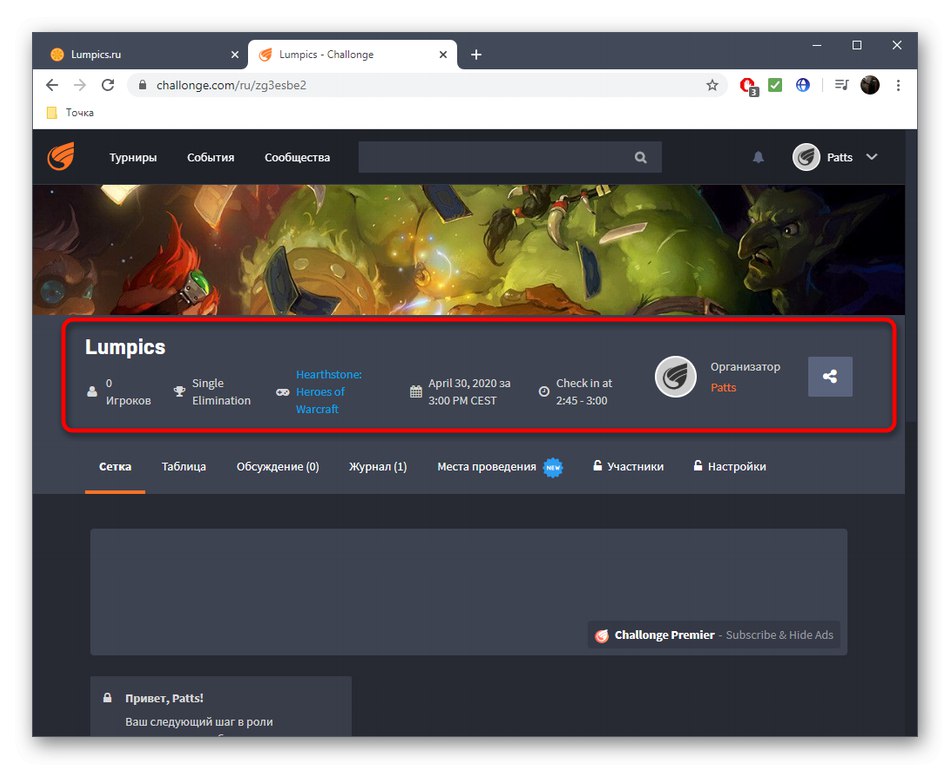
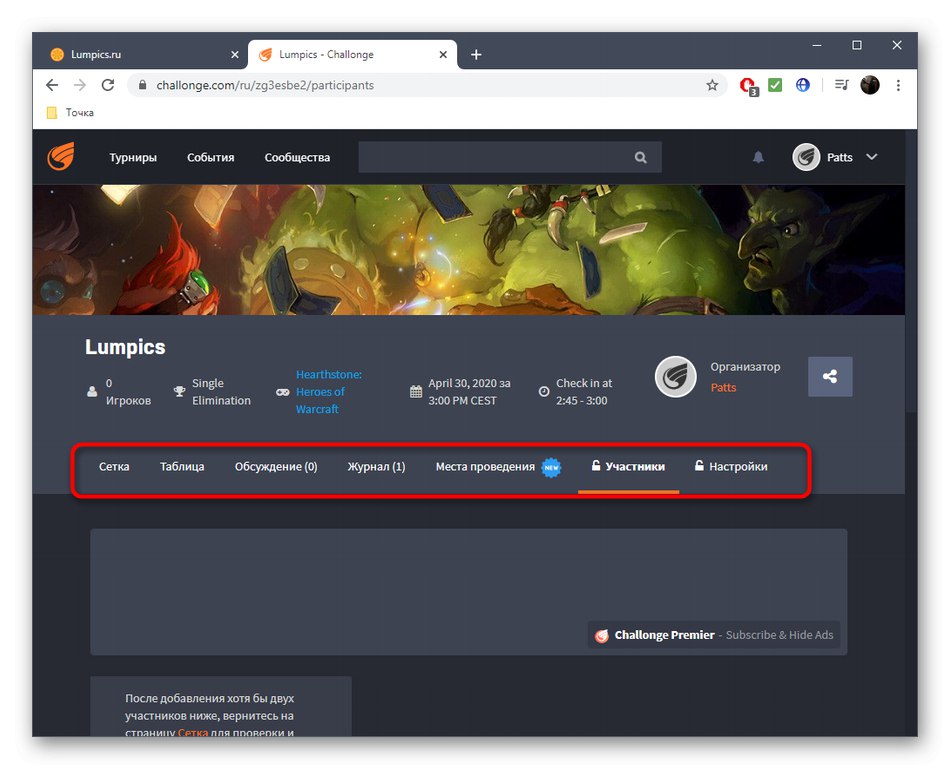
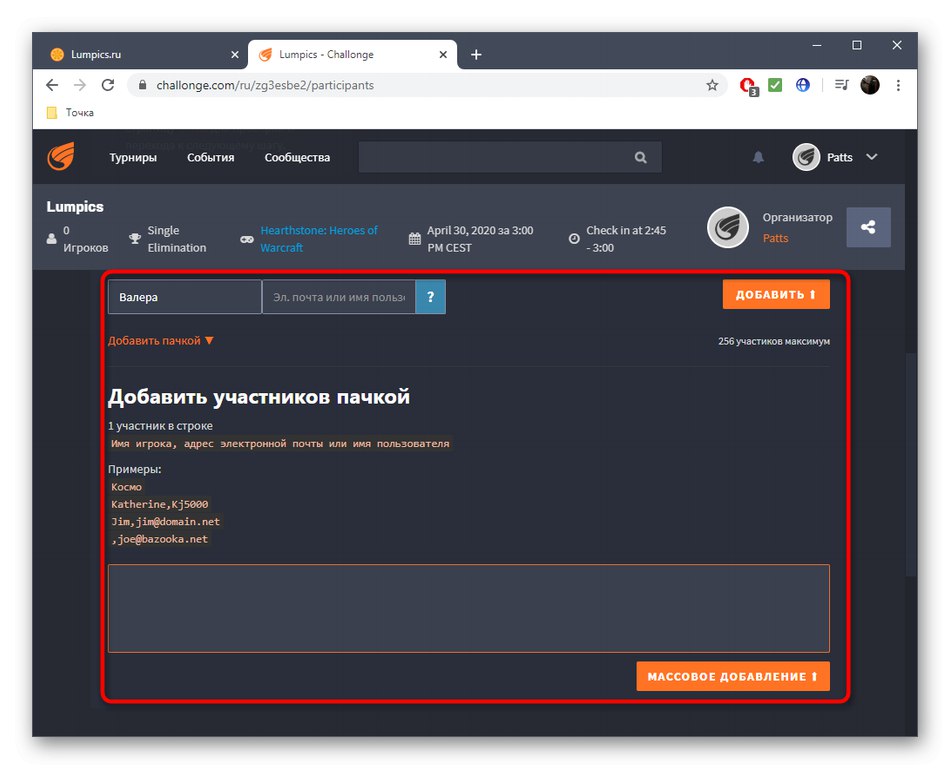
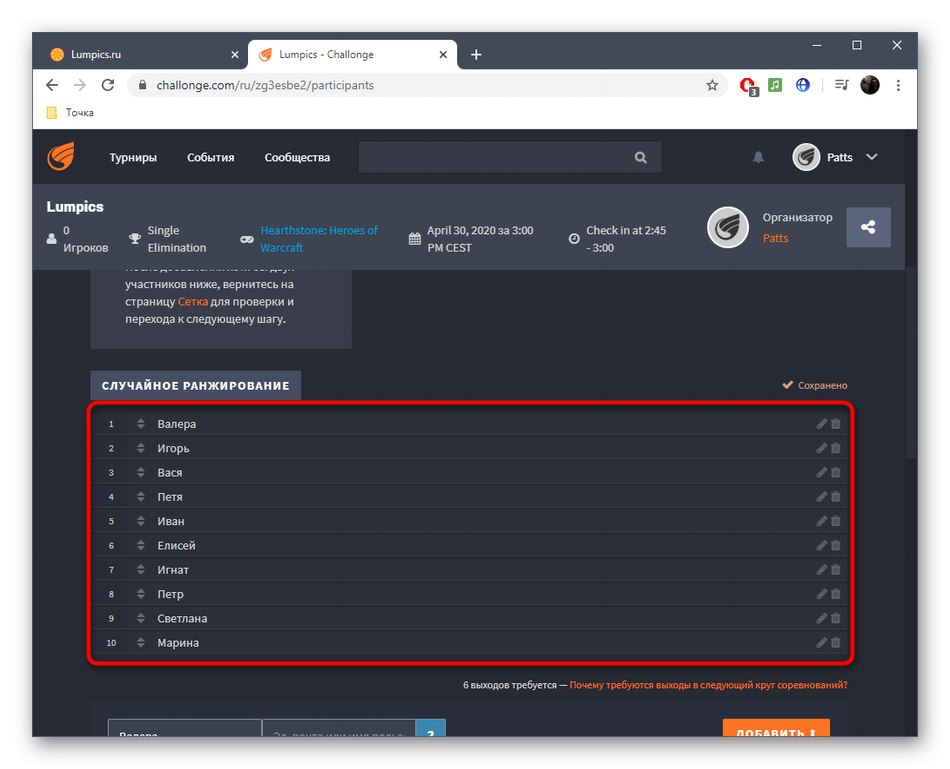
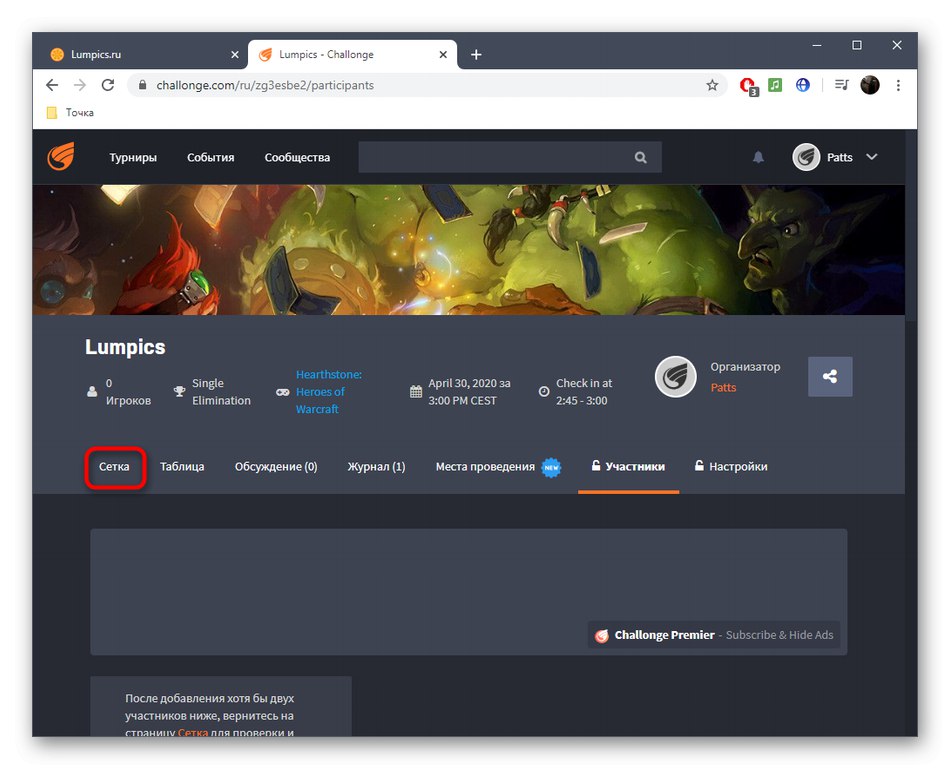
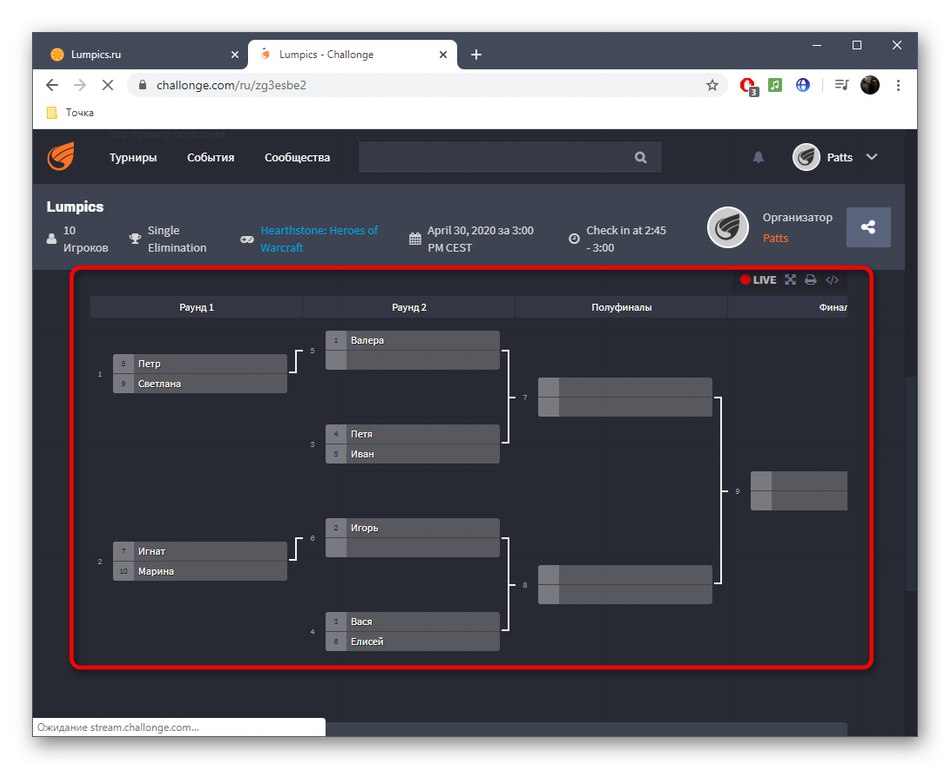
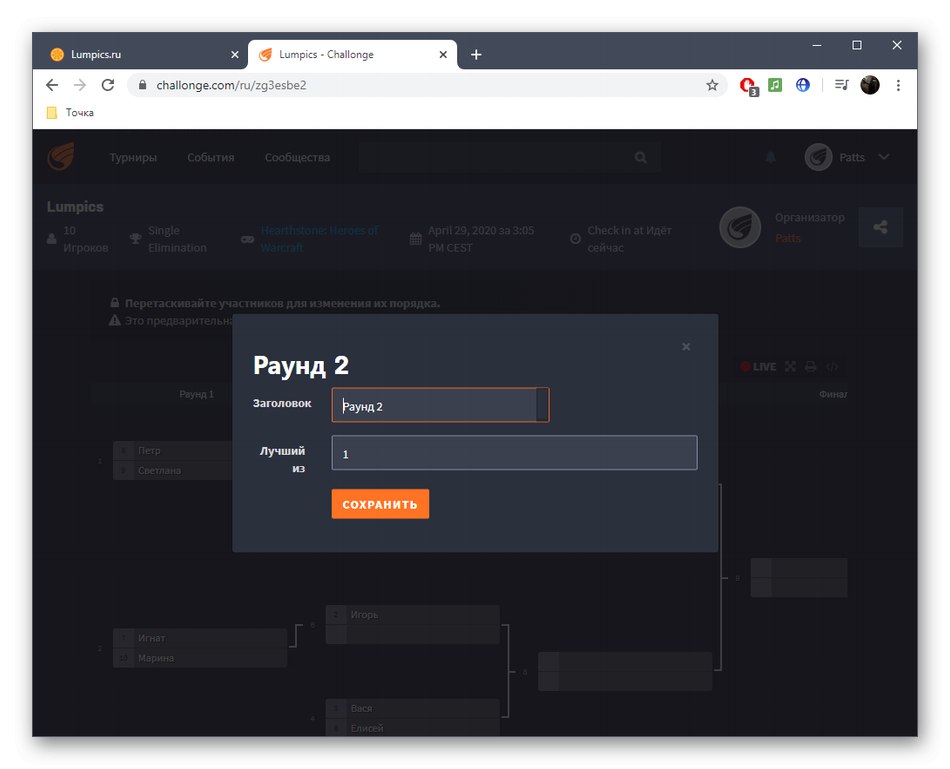
Turniej rozpocznie się automatycznie o określonej godzinie natychmiast po potwierdzeniu gotowości przez wymaganą liczbę uczestników. Teraz możesz samodzielnie zarządzać kontem lub powierzyć je parom na zasadzie zaufania. Jeśli wybiorą zły wynik meczu lub chcesz dać komuś techniczną porażkę, wróć do siatki i edytuj parę.
Metoda 2: Laboratorium turniejowe
Ta usługa online jest odpowiednia dla tych użytkowników, którzy nie są wygodni w realizacji w postaci rejestracji każdego użytkownika, potwierdzenia jego udziału, a także nie potrzebują zaawansowanych ustawień tabeli. W laboratorium turniejowym utworzenie turnieju jest trochę łatwiejsze, ponieważ liczba akcji jest mniejsza.
Przejdź do usługi online Tournament Lab
- Otwórz stronę główną Tournament Lab i kliknij „Utwórz turniej”.
- Musisz przejść procedurę rejestracji, aby zapisać turnieje w swoim profilu. Aby to zrobić, użyj loginu przez Facebooka lub VK.
- włączyć „Prześlij logo”aby wybrać zdjęcie, które będzie reprezentować samo wydarzenie.
- Dodaj tytuł i, jeśli to konieczne, opis, który charakteryzowałby turniej.
- Jeśli chcesz określić, gdzie i o której godzinie odbędzie się turniej, dodaj dodatkową sekcję. Może przechowywać różne informacje.
- Przypisz mu stan. Na przykład dodaliśmy "Gotowe", co oznacza, że turniej już się rozpoczął.
- Laboratorium turniejowe oferuje system turniejów olimpijskich lub kołowych. Wybierz jeden z nich, klikając kafelek lewym przyciskiem myszy. Zaznacz markerem „Mecz o 3. miejsce”jeśli trzeba.
- Zacznij dodawać członków. W zależności od rodzaju wydarzenia mogą być ich pseudonimy, nazwy krajów, drużyn, miast lub tylko nazwy. W dodatkowych informacjach podaj liczbę uczestnika lub np. Liczbę jego zwycięstw.
- Edytuj tabelę przed zapisaniem siatki, aby przypadkowo nie dodać dodatkowego uczestnika.
- Następnie zapisz turniej do dalszej edycji lub przejdź do tworzenia tabeli.
- Gotowa siatka otworzy się w nowej karcie. Uczestnicy zostaną przydzieleni losowo.
- Kliknij jedną z par, aby edytować dopasowanie. Wpisz swój wynik i wybierz zwycięzcę. W razie potrzeby uzupełnij wiersz dodatkowymi informacjami.
- Wynik zostanie natychmiast wyświetlony w siatce, a zwycięzca przejdzie do następnej rundy.
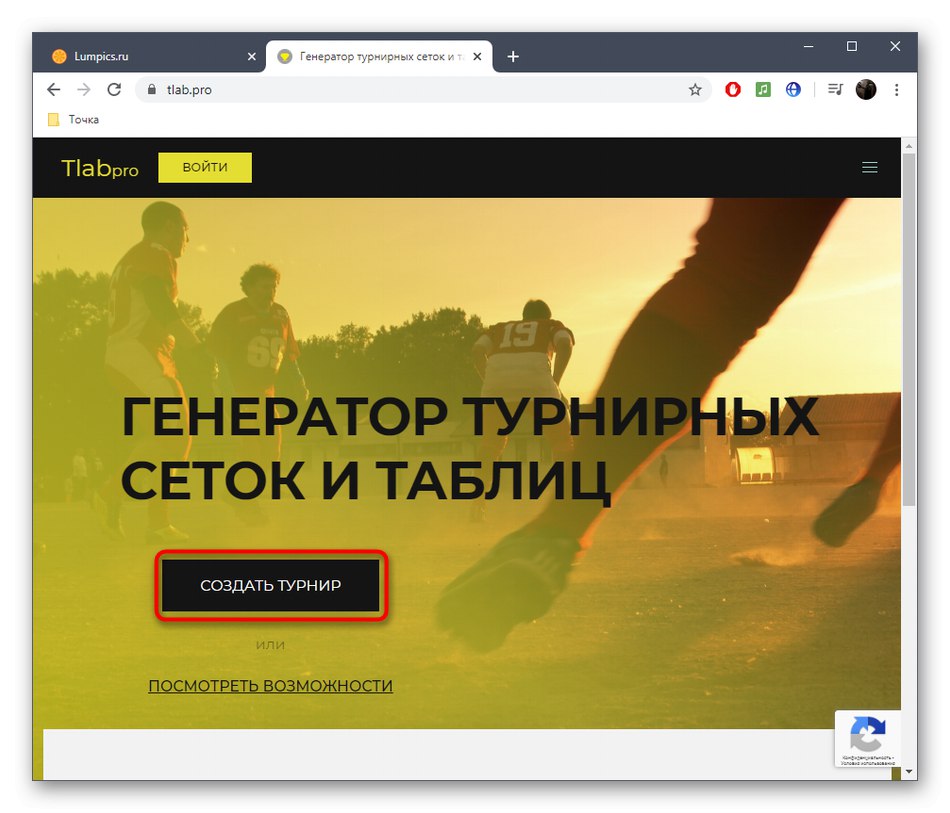
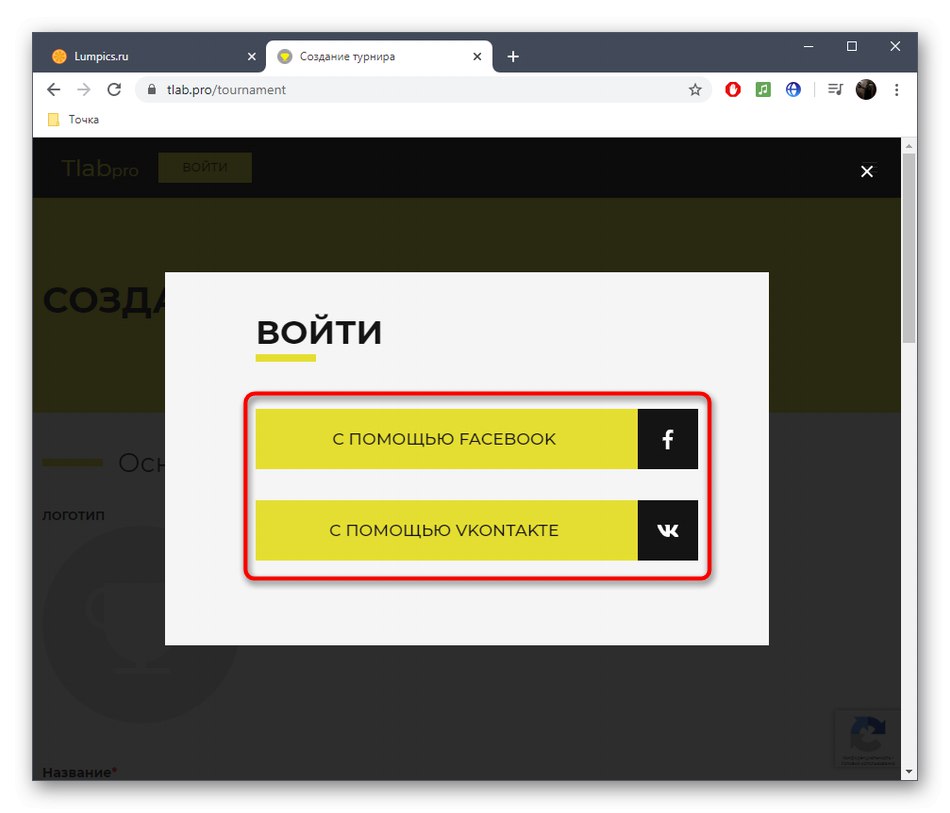
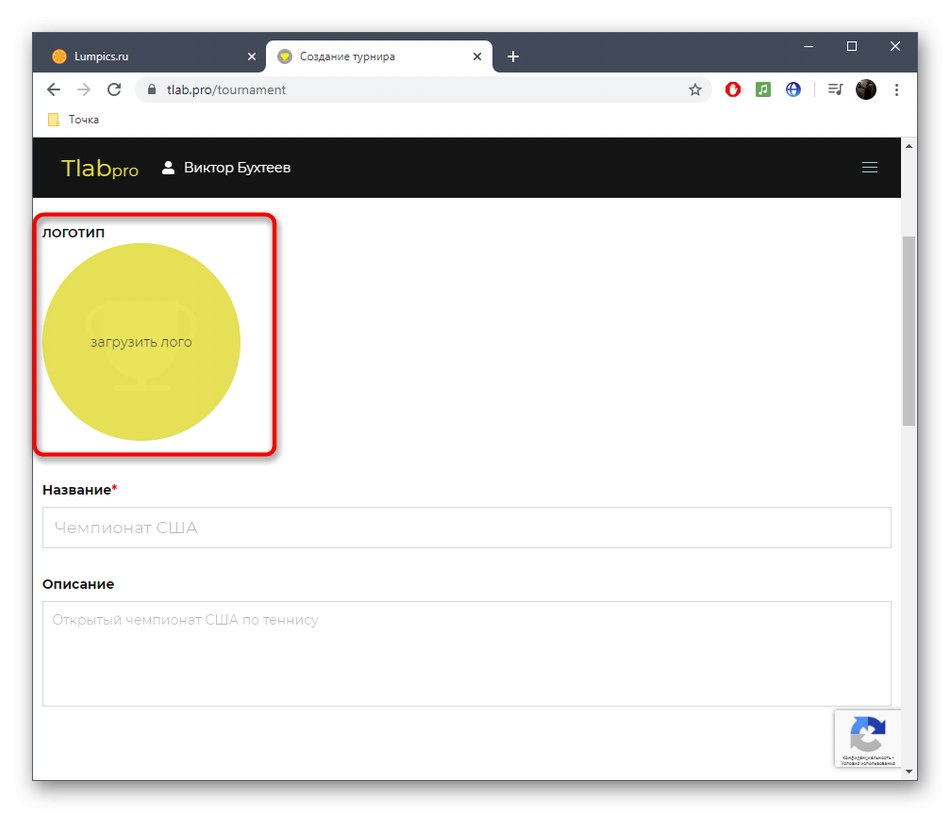
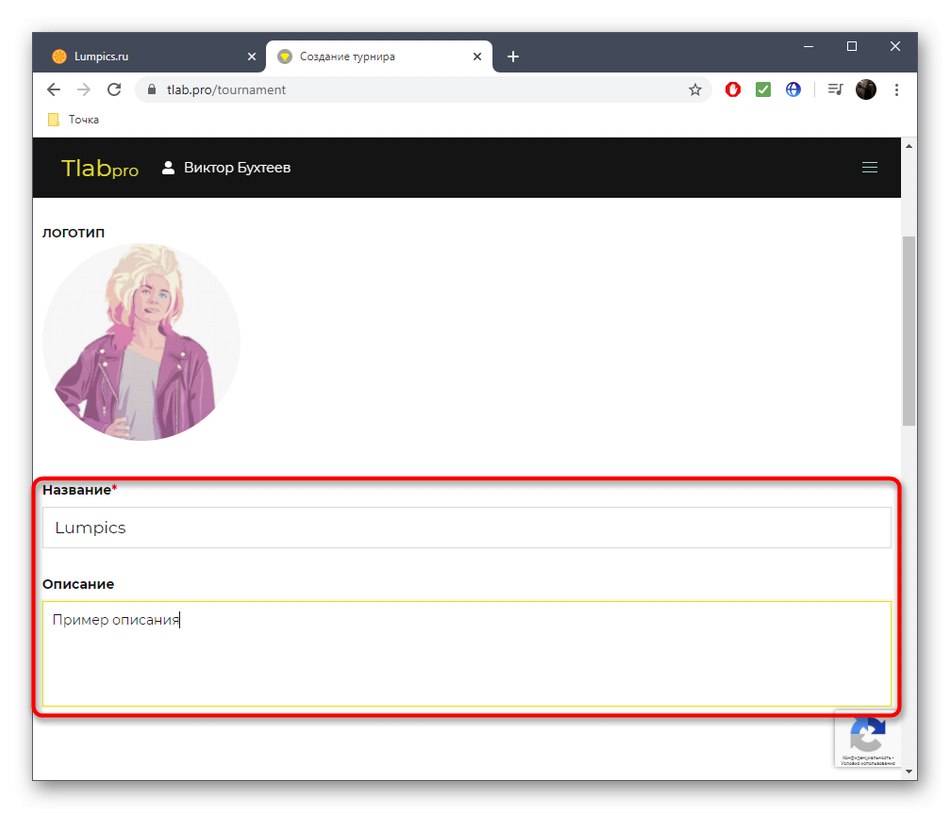
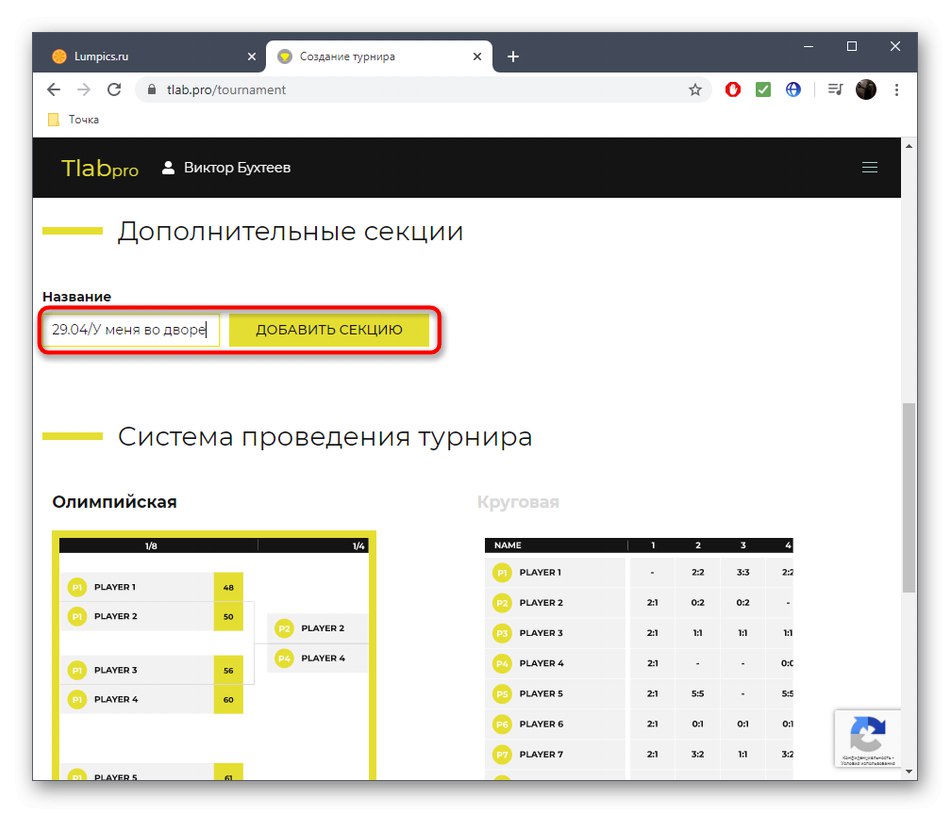
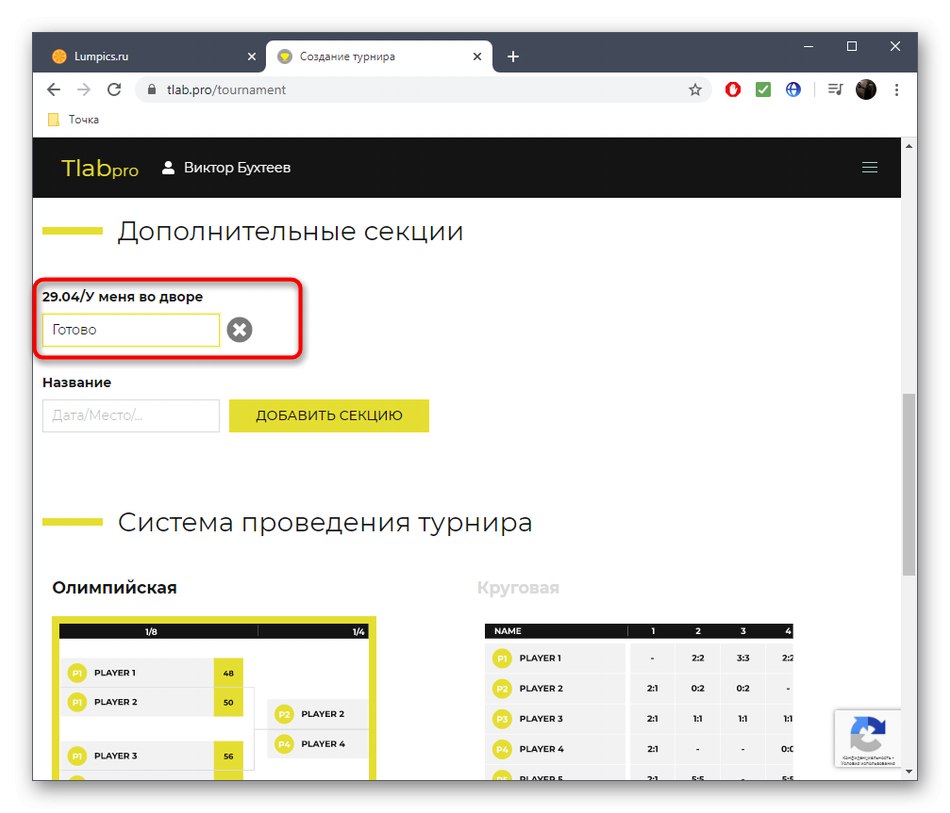
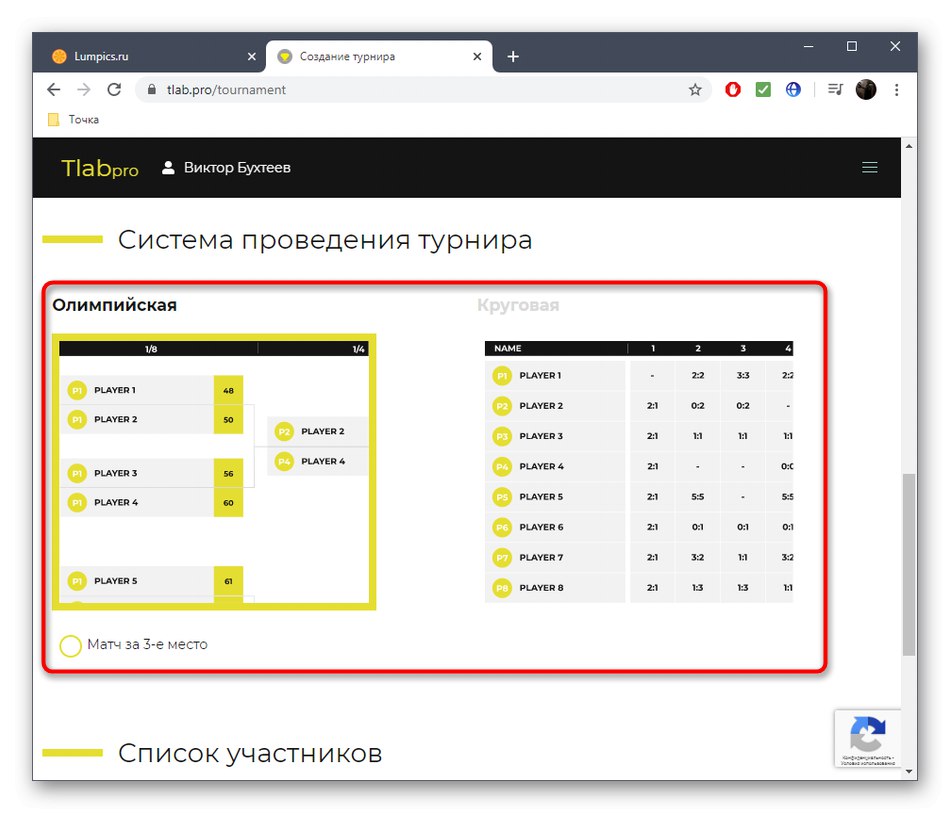
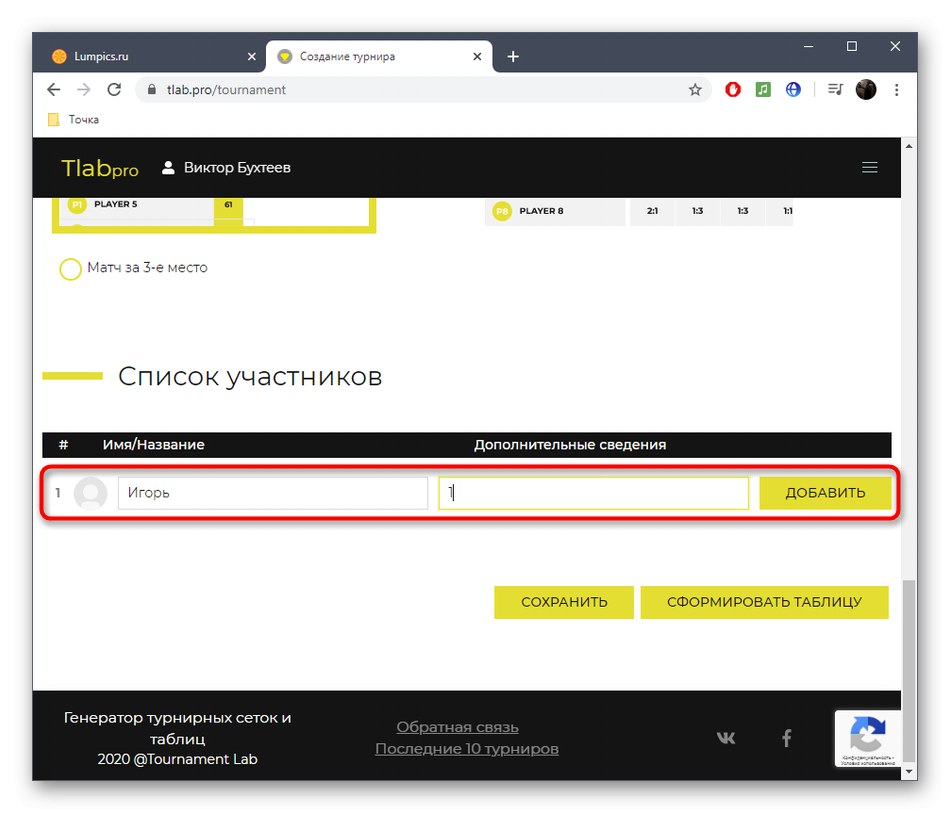
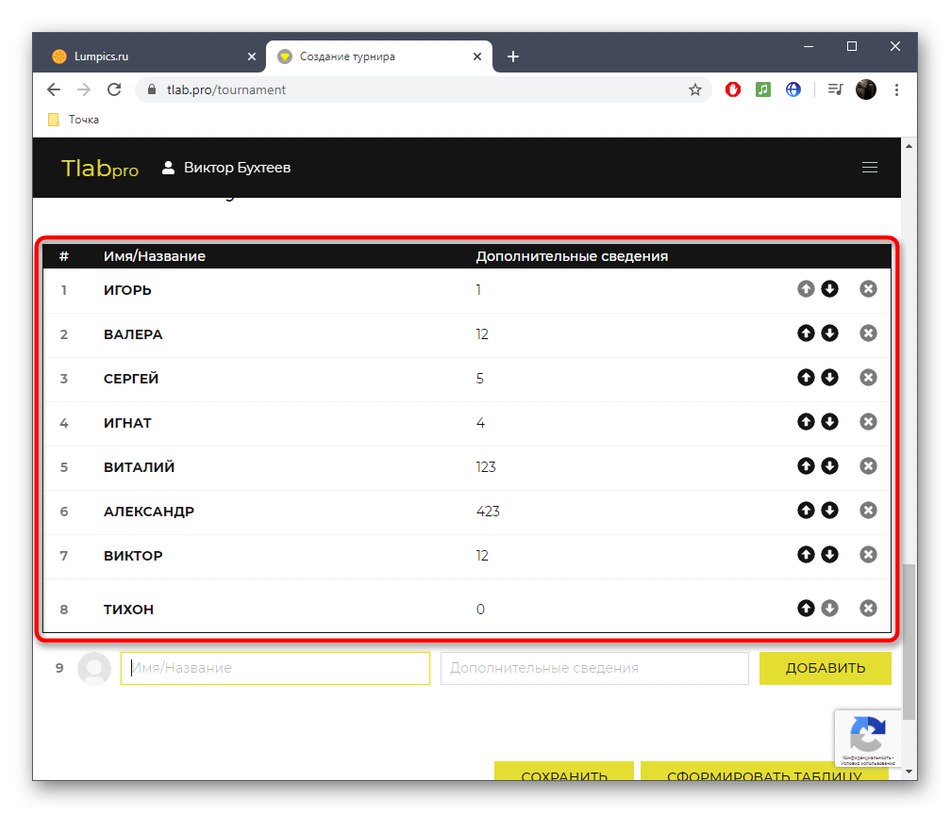
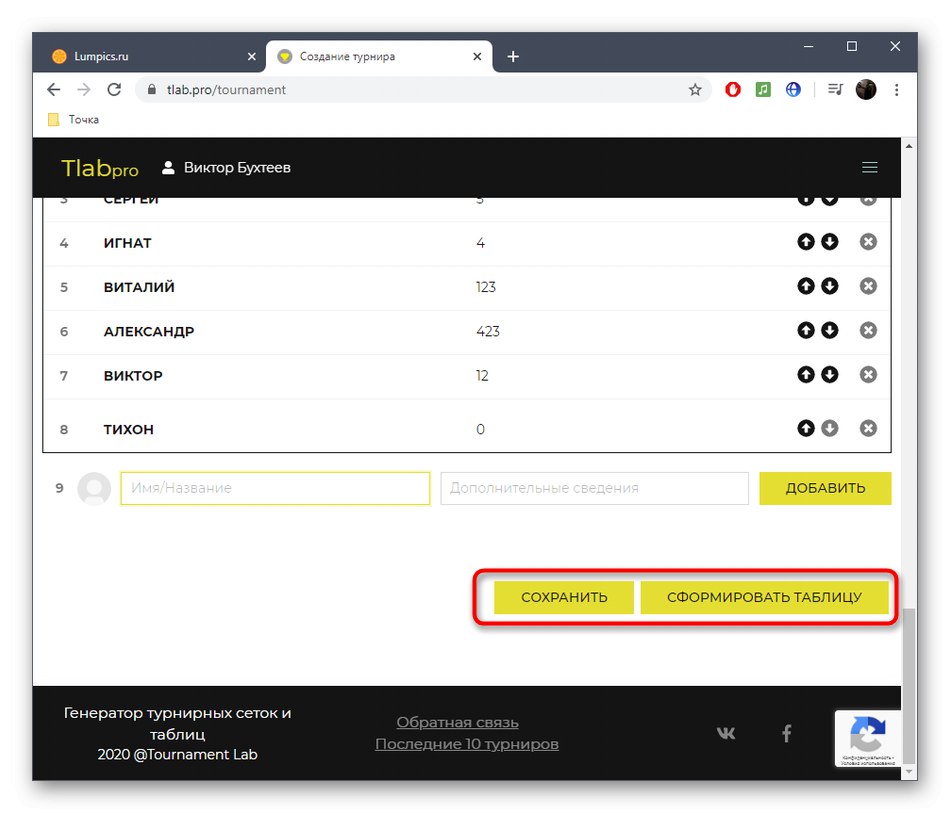
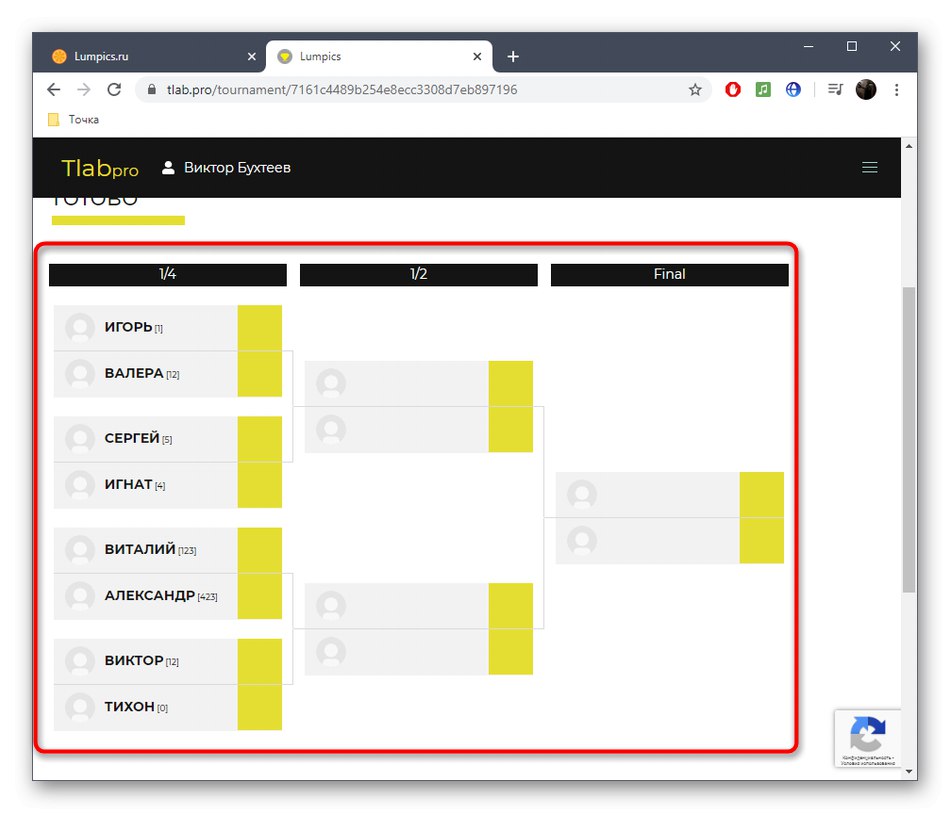
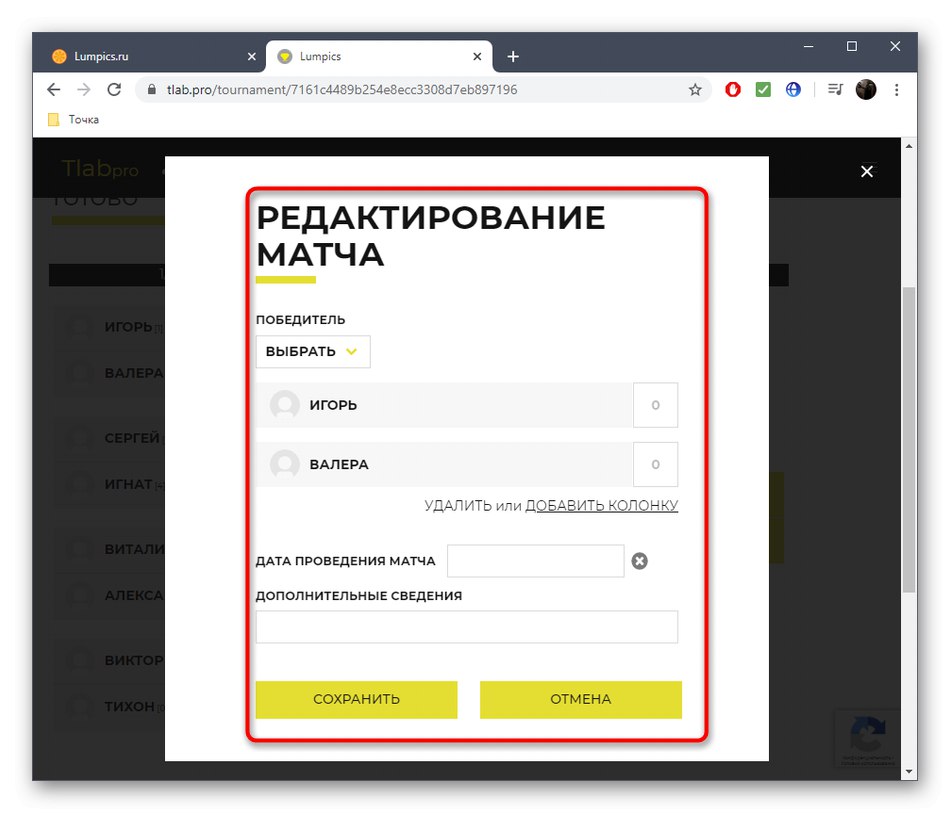
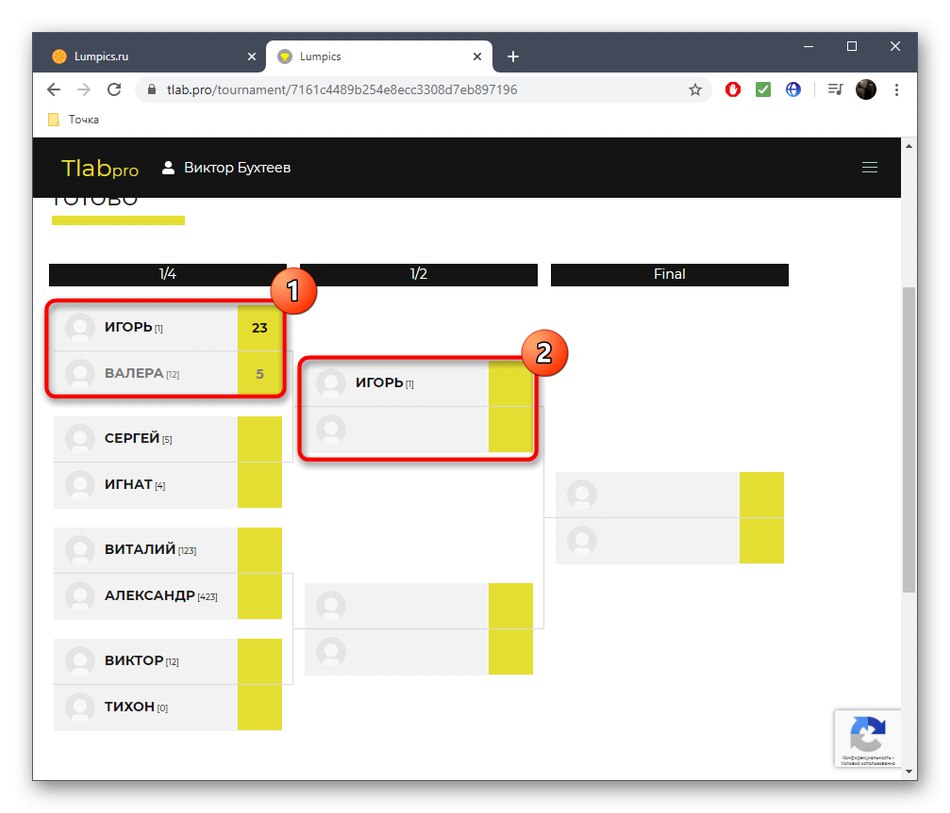
Udostępnij link do sieci w sieciach społecznościowych lub wyślij go do określonego użytkownika, jeśli chcesz, aby inni również śledzili postęp wydarzenia (nikt oprócz Ciebie nie może edytować stanu dopasowań).
Metoda 3: GoodGame
Platforma GoodGame dla graczy pozwala nie tylko na uruchamianie streamów i śledzenie trwających turniejów: wszyscy zarejestrowani tutaj użytkownicy mogą samodzielnie tworzyć siatkę dla amatorskich rozgrywek.
Przejdź do usługi GoodGame Online
- Możesz stworzyć siatkę bez wcześniejszej rejestracji w GoodGame, ale wtedy nie będziesz mieć wszystkich możliwości zarządzania nią, więc zaloguj się do istniejącego profilu lub utwórz nowy.
- Następnie wypełnij wiersz nazwą turnieju, wybierz rodzaj siatki, liczbę nagród i ustaw BestOf (best of) dla meczu o trzecie miejsce.
- Czas wygenerować listę uczestników. Twórcy szczegółowo opisali, które parametry są wskazane w nawiasach, aby ustawić flagę, frakcję lub rasę. Posługiwać się „Losowe rozstawienie”jeśli chcesz zdobyć losową grupę przeciwników.
- Po zakończeniu wszystkich ustawień kliknij "Zapisz i kontynuuj".
- Masz wygenerowaną siatkę z linkiem do niej. Edytuj BestOf nawet przed rozpoczęciem właściwych meczów.
- Najedź na jedną z par, w których kliknij „Edytuj dopasowanie” aby wybrać wyniki.
- Wprowadź wynik i czas rozegrania pary, a następnie zapisz zmiany.
- Ruch graczy i tworzenie kolejnych siatek po wynikach będzie odbywać się automatycznie.